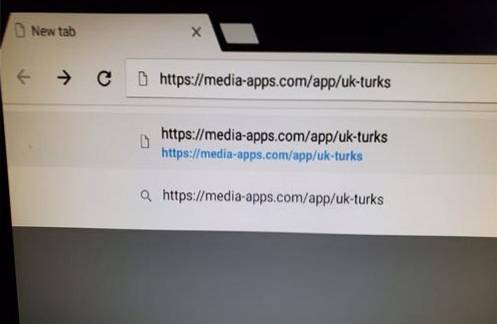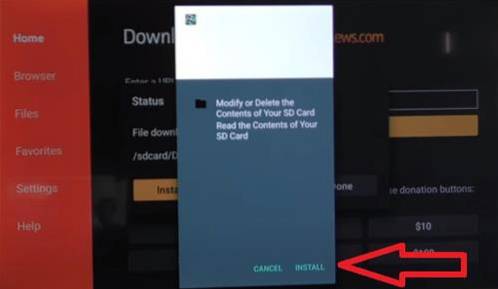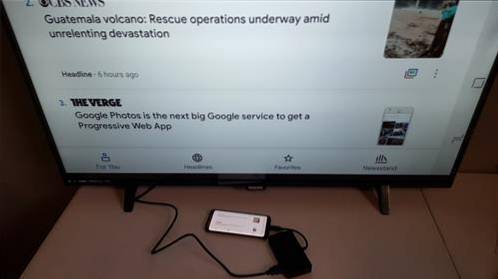I den här handledningen lär du dig att installera CyberFlix TV APK på FireStick för filmer och TV-program. Instruktionerna här fungerar på Amazon FireStick Lite, Fire Stick 4K och Fire TV Cube.
CyberFlix TV är en annan on-demand-app som jag snubblat på nyligen. Det är en kopia eller klon av Terrarium TV, som nu har upphört. Terrarium TV var en otroligt populär underhållningsapp och vi letar fortfarande efter en app som verkligen kan kliva i sina skor. Jag måste säga att CyberFlix TV kommer väldigt nära.
CyberFlix TV stöder dussintals källor och resolvers för att tillhandahålla kvalitetsströmmar. Den har samma gränssnitt som Terrarium TV. Innehållsbiblioteket är enormt med alla dina favoritfilmer och program. Vad som är mer fantastiskt är att CyberFlix TV stöder Real-Debrid-integration. Logga bara in på ditt Real-Debrid-konto i appen i Inställningar så får du massor av nya högkvalitativa strömmar. CyberFlix TV är en anständig app och jag rekommenderar att du provar.
LÄGGA MÄRKE TILL: Vissa användare upplever 'Inga data' eller en tom skärm på CyberFlix TV och inget innehåll. Det finns en möjlighet att din ISP blockerar åtkomst till appen. Du kan enkelt fixa det med hjälp av ett kvalitets-VPN, t.ex. ExpressVPN.
CyberFlix TV på FireStick: installationsmetoder
Jag ska demonstrera två sätt att installera CyberFlix TV på FireStick. Du kan följa den som passar dig bäst. Båda ger samma resultat. Här är de två metoderna:
- Med Downloader-appen
- Använda ES File Explorer-appen
Läs: Hur man installerar och använder bästa VPN för FireStick
Metod 1: Installera CyberFlix TV på FireStick med Downloader
Downloader är min favoritapp för sidladdning för FireStick. Installera Downloader på din Fire TV-enhet och kom igång med följande steg:
1. Gå till Sök> Sök på FireSticks startskärm
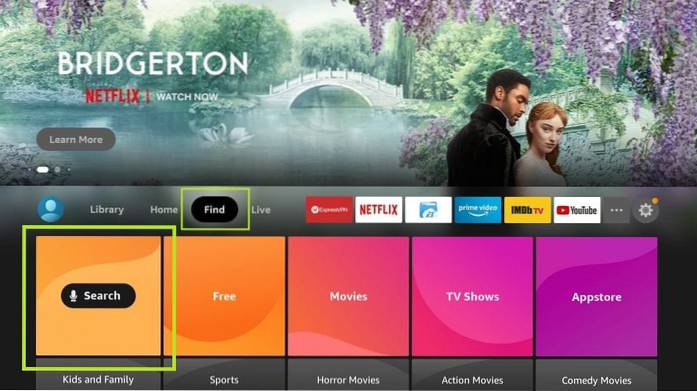
2. Sök efter Nedladdare appen och installera den genom att följa instruktionerna på skärmen
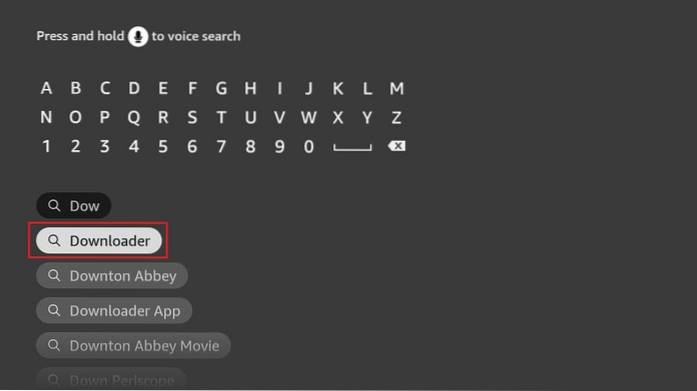
3. Gå tillbaka till FireSticks startskärm och välj inställningar i mitten längst till höger
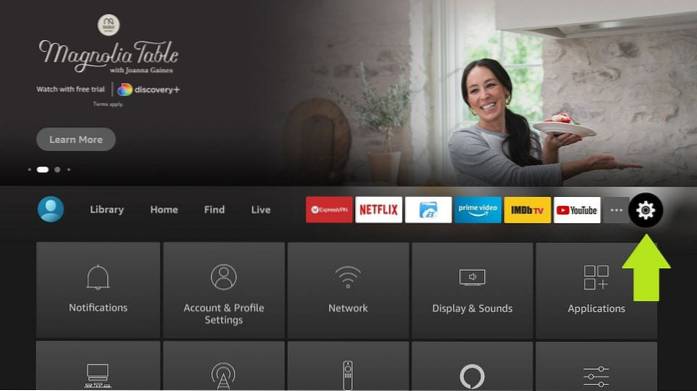
4. Från uppsättningen av följande objekt i Inställningar klickar du på Min Fire TV
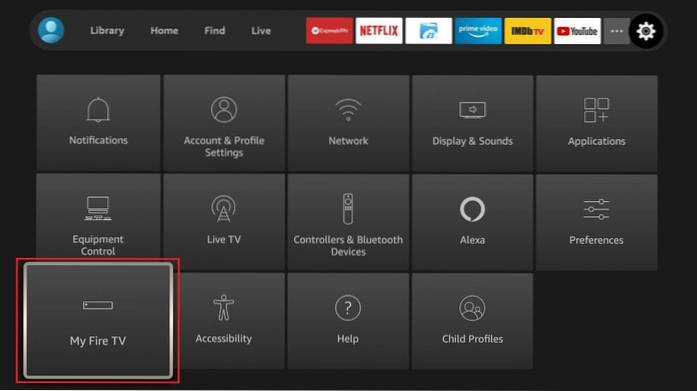
5. Öppna Utvecklaralternativ
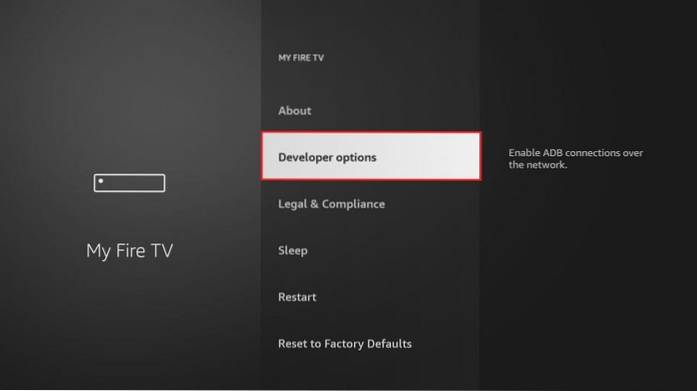
6. Klicka på Installera okända appar
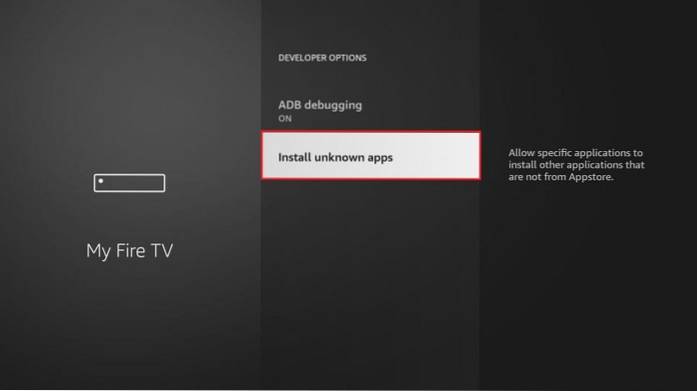
7. Nu måste du aktivera eller slå på alternativet för Downloader-appen (som du ser på bilden nedan)
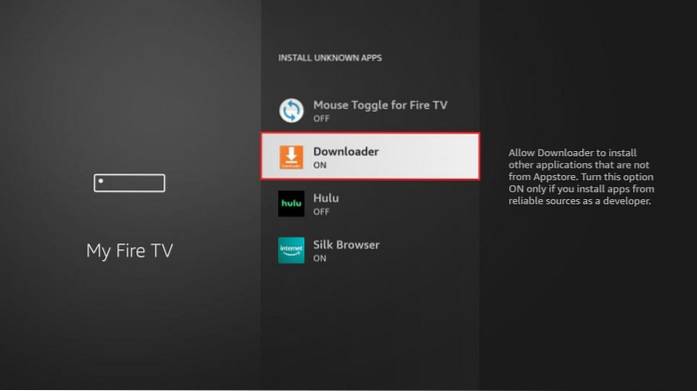
Med detta gjort, låt oss komma igång med installationsprocessen.
8. Klicka på URL-fältet till höger på Downloader-huvudskärmen
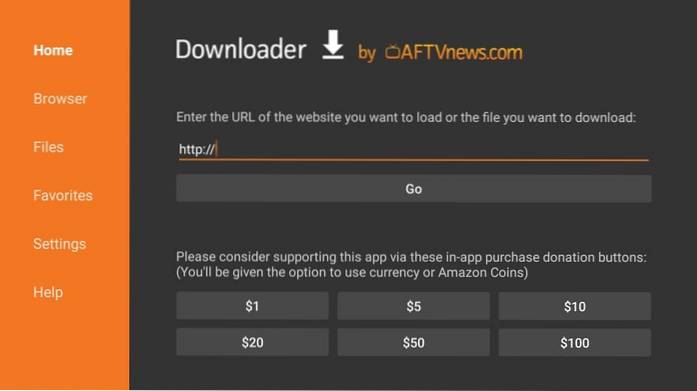
9. När följande fönster dyker upp med tangentbordet på skärmen, ange https: //www.Vår webbplats / jfr
Klick GÅ
Obs! URL: en ovan skiljer sig från den som visas i bilden nedan. Det beror på att ovanstående URL hämtar den senaste CyberFlix TV APK.
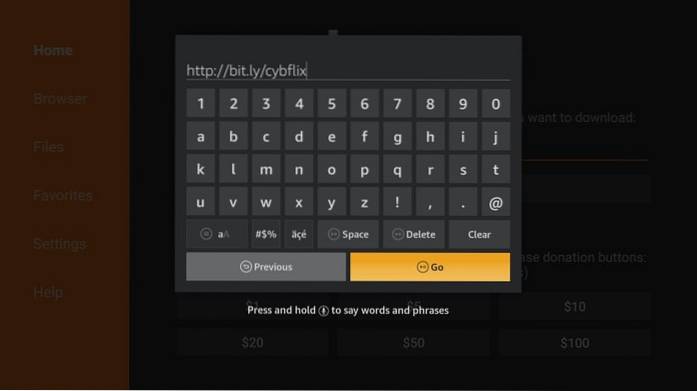
10. Vänta tills Downloader-appen ansluter till servern och laddar ner CyberFlix TV APK på FireStick. Det tar bara några minuter.
11. När nedladdningen av CyberFlix TV APK är klar startar nedladdaren omedelbart installationsprocessen.
Klick INSTALLERA
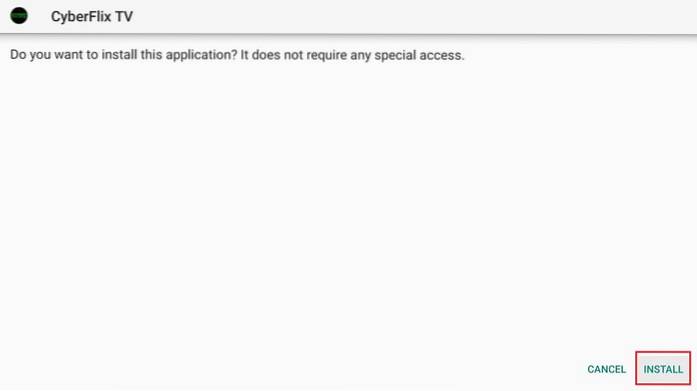
12. Vänta tills CyberFlix TV installeras på FireStick. Det slutförs vanligtvis på mindre än en minut
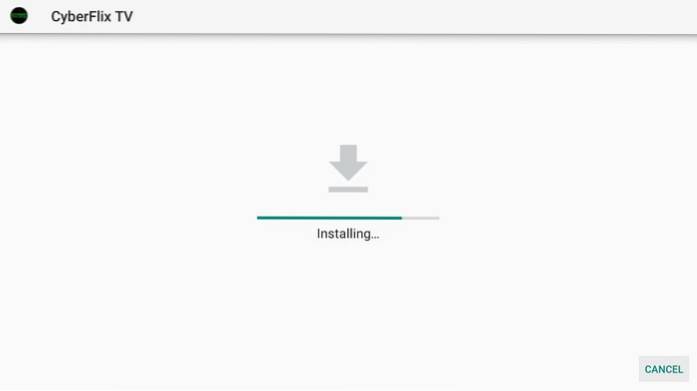
13. När App installerad bekräftelse visas på din FireStick-skärm, det betyder att CyberFlix TV har installerats
14. Fortsätt och klicka Gjort. Vi öppnar appen senare
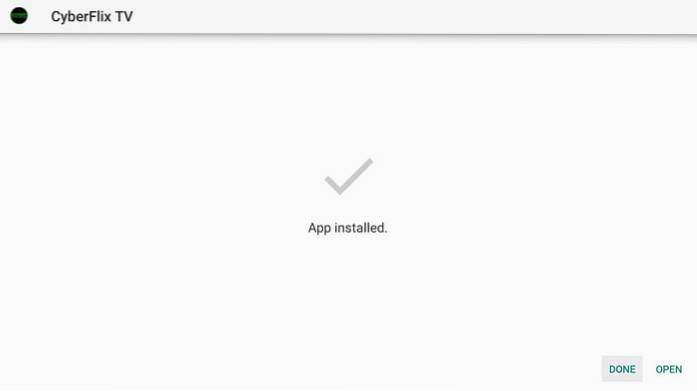
9. Du är nu tillbaka i Downloader-appen. Välj Radera på följande uppmaning och klicka på den.
Du tar bort CyberFlix TV APK på FireStick. Det krävs inte längre. Det är bäst att rensa utrymme genom att ta bort onödiga filer.
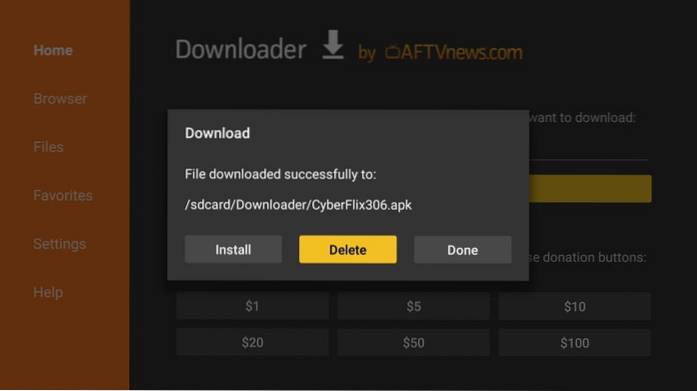
10. Klicka på Radera igen när du blir ombedd
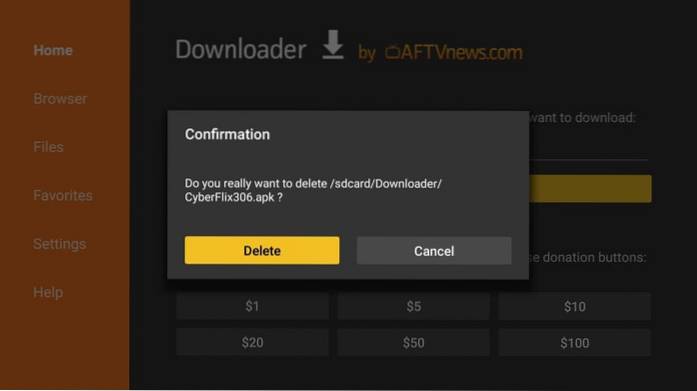
Bra! Du har installerat CyberFlix TV på FireStick med appen Downloader.
Metod 2: Installera CyberFlix TV på FireStick med ES File Explorer
Obs! ES File Explorer tar ut $ 9,99 per månad för sidladdning av appar på FireStick. Jag rekommenderar att du använder Downloader-metoden (metod 1) istället
ES File Explorer är en underbar filhanteringsapp, men den fungerar också som en effektiv sidladdare för FireStick och andra Android-enheter. Hämta ES File Explorer från Amazon Store:
- Välj linsikonen (sökalternativ i det övre vänstra hörnet) från FireStick-startskärmen
- Skriv in ES File Explorer
- Klicka på ES File Explorer i sökresultaten
- Följ instruktionerna på skärmen och installera appen
Följ stegen nedan och installera CyberFlix TV med ES File Explorer:
1. Starta ES File Explorer
2. Till höger ser du en massa ikoner. Bläddra ner och klicka Nedladdare
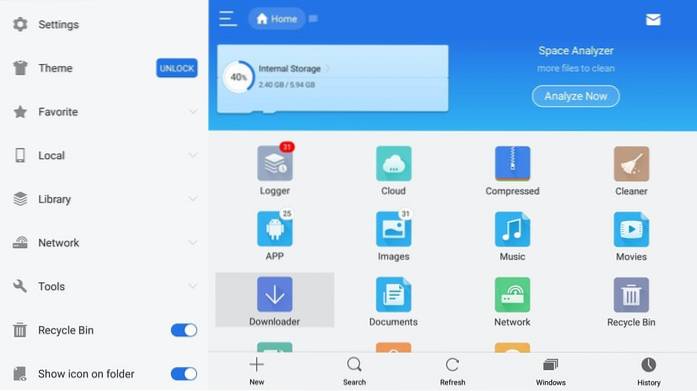
3. Klicka på på följande skärm +Ny på botten
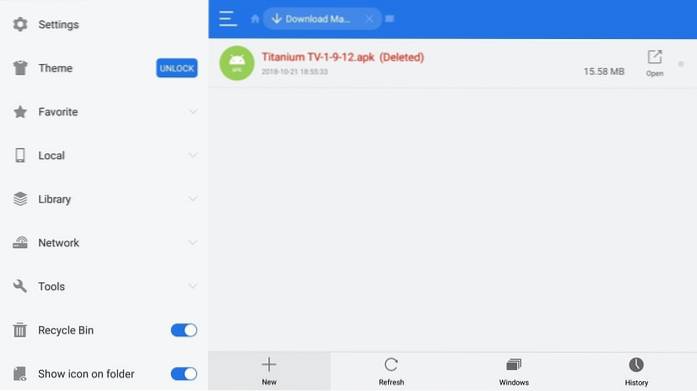
4. En liten dialogruta dyker upp. Ange webbadressen http://bit.ly/cybflix i Väg fält. Ange önskat namn i namn fält. Jag kommer att namnge det cyber flix.
Klick Ladda ner nu när du är klar (ditt ES File Explorer-fönster ser ut som det du ser i följande bild)
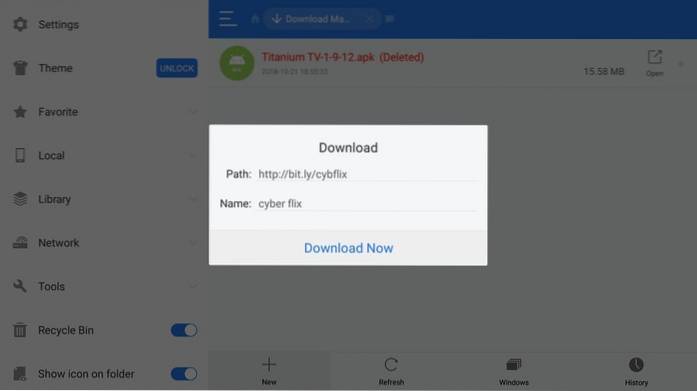
5. Vänta tills ES File Explorer laddar ner CyberFlix TV APK
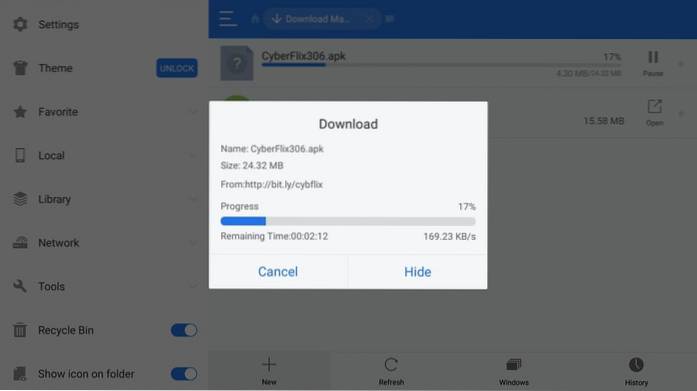
6. Klicka på Öppna fil när följande uppmaning visas
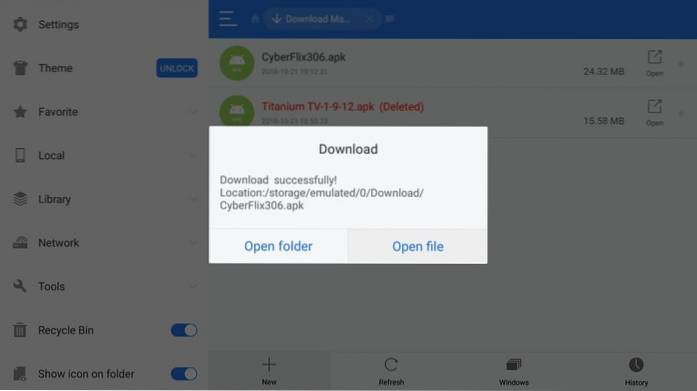
7. Klicka på Installera på denna fråga
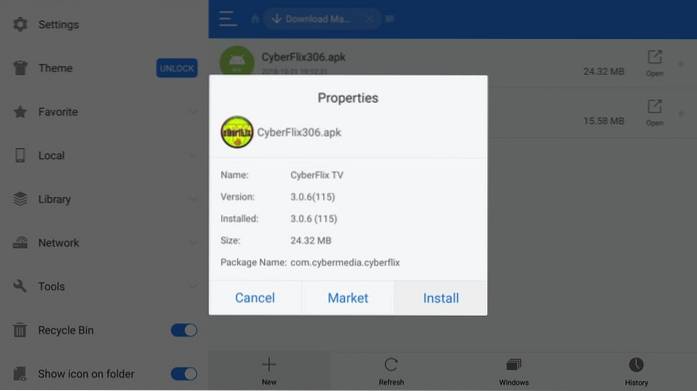
8. Klicka på INSTALLERA och vänta tills CyberFlix TV installeras på FireStick
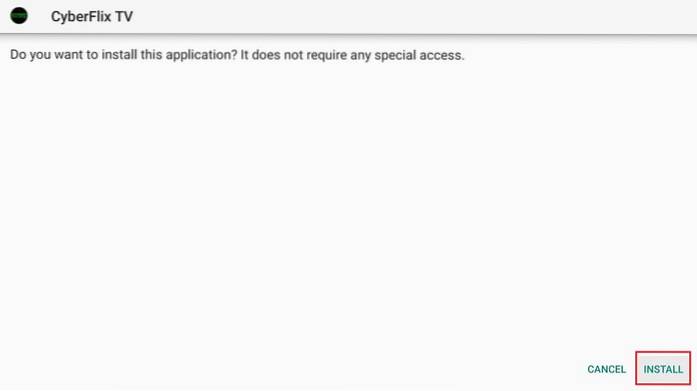
10. När CyberFlix TV på FireStick är installerat, App installerad avisering visas. Klick Gjort för att gå tillbaka till ES File Explorer-appen
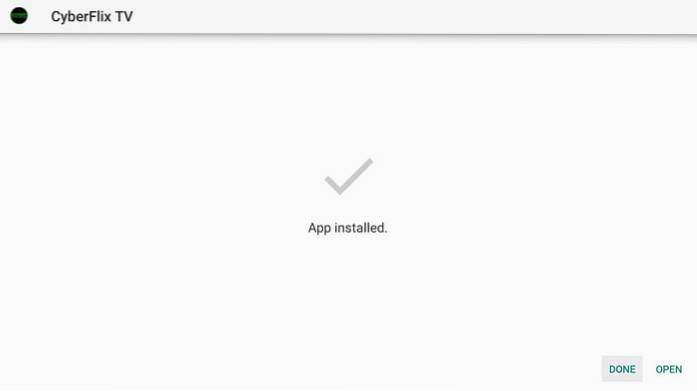
Du har installerat CyberFix TV på FireStick. Följ dessa steg om du vill ta bort APK (rekommenderas):
- Expandera alternativet Lokal på menyn till vänster
- Välj den andra Hem alternativ
- Gå till höger i ES File Explorer-fönstret och öppna mappen Ladda ner
- Välj CyberFlix TV APK och tryck länge på Välj på din FireStick-fjärrkontroll
- Klicka på Skräp ikonen längst ner för att ta bort APK
Installera MX Player (viktigt!)
CyberFlix TV, precis som Terrarium TV, har upphört med sin inbyggda videospelare som heter ExoPlayer. Du behöver en extern app för att kunna spela upp videor från den här appen. Jag rekommenderar MX Player eftersom det fungerar bäst med CyberFlix TV.
Följ stegen nedan för att installera MX Player med Downloader-appen:
- Öppna Downloader
- Klicka på URL-fältet till höger
- Ange följande URL: http://bit.ly/mxfire
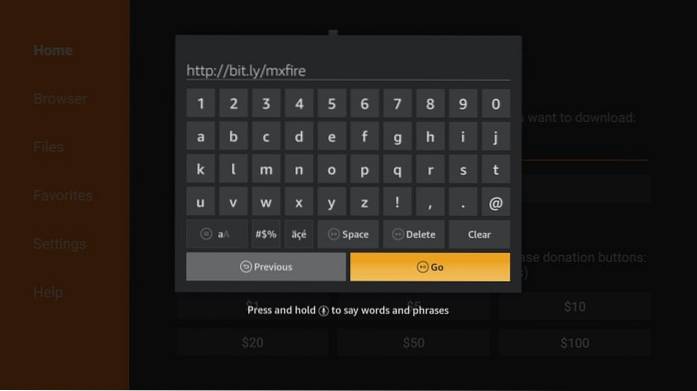
- Klicka på GO
- Följ instruktionerna på skärmen
Om du använder ES File Explorer så här laddar du ner MX Player:
- Öppna ES File Explorer
- Klicka på Downloader-ikonen till höger
- Klicka på + Nytt längst ner
- Stiga på http://bit.ly/mxfire i fältet Sökväg
- Ange MX Player eller vilket namn du vill i fältet Namn
- Klicka på Ladda ner nu
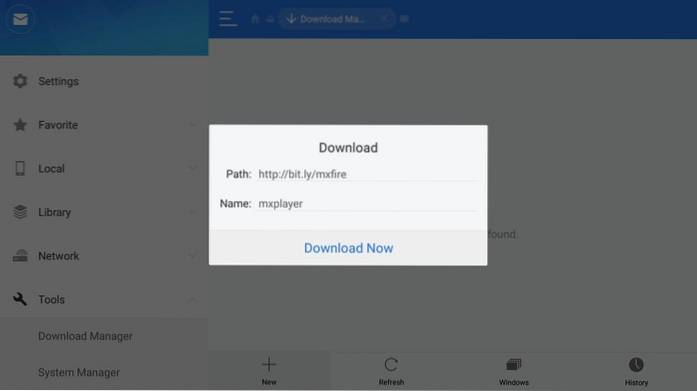
- Klicka på Öppna fil
- Klicka på Installera
- Klicka på Installera igen
Innan du börjar streama med eller appar som CyberFlix TV vill jag varna dig för att allt du streamer kommer att vara synligt för din ISP och regering. Detta innebär att streaming av upphovsrättsskyddat innehåll (gratis filmer och TV-program) kan få dig i juridiska problem.
Tack och lov kan du dölja dina online-streaming- / surfaktiviteter med en VPN. Ett VPN a.k.a virtuellt privat nätverk hjälper dig att kringgå ISP-strypning, statlig övervakning och innehållsbegränsningar.
Jag använder ExpressVPN på min Fire Stick, mobil och PC. Efter att ha provat flera betalda och gratis VPN kan jag säga att ExpressVPN är den snabbaste och säkraste VPN. Så här installerar du en VPN på Fire TV Stick.
Vi uppmuntrar inte brott mot upphovsrättslagar. Men vad händer om du oavsiktligt slutar strömma innehåll från en olaglig källa? Det är inte alltid lätt att se skillnaden mellan en legitim och olaglig källa.
Så här får du tillgång till och använder CyberFlix TV på FireStick
Detta blir enkelt.
Du måste ha märkt att de nyligen installerade apparna på FireStick inte visas på startskärmen. Men du kan komma åt dem enkelt från Dina appar och kanaler sektion. Så här gör du:
Tryck länge på Hem på din FireStick-fjärrkontroll tills du ser följande popup-meny. Klick Appar
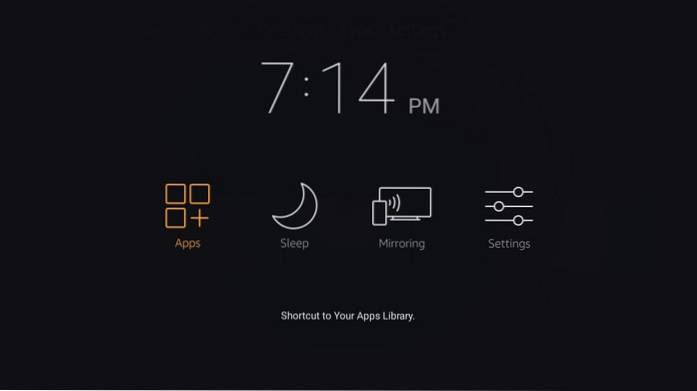
Bläddra ner till botten där du hittar CyberFlix TV-appen. För att flytta appen till startskärmen, välj den och tryck på menyknappen på din fjärrkontroll (3 horisontella linjer). Följande popup-meny visas längst ned till höger. Klick Flytta
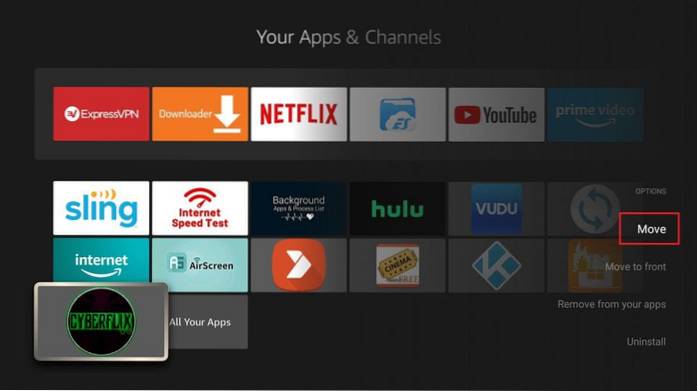
Flytta nu bara appen till en av de tre bästa raderna. Gå tillbaka till startskärmen och kör appen därifrån.
Vid första körningen visar CyberFlix TV dig Changelog-fönstret. Klicka på OK. Du uppmanas sedan att välja standard videospelare. Fortsätt och klicka på MX Player
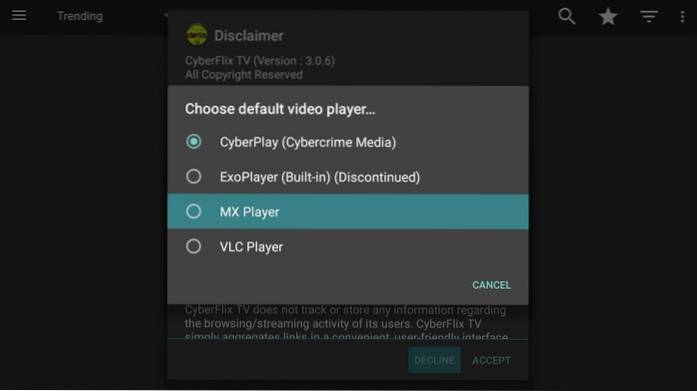
Klick Acceptera i ansvarsfriskrivningsfönstret. Precis som Terrarium TV och Titanium TV visar huvudskärmen på CyberFlix TV på FireStick också populära / trendiga TV-program som standard.
Klicka på hamburgermenyn i det övre vänstra hörnet. Följande rullgardinsmeny visas. Klicka på Filmer för att se listan över filmer. I rullgardinsmenyn finns också andra alternativ, som Favoriter, TV-kalender, Nedladdningar och Inställningar.
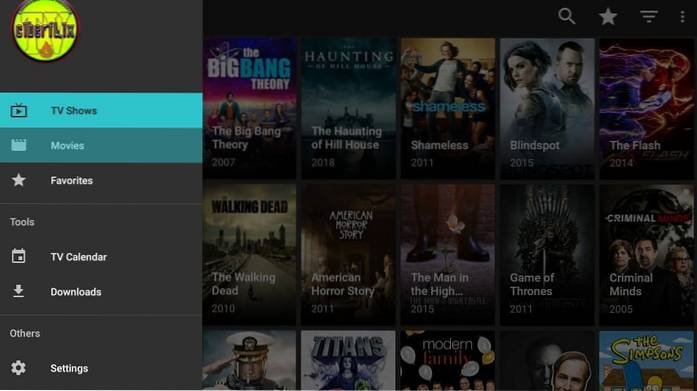
Det finns en liten triangel (inverterad) vid hamburgermenyn. Klicka på den för att sortera innehållet efter en av de tillgängliga kategorierna, som Trender, Nyligen uppdaterad, Nya program, Premiärer, Sändning idag osv..
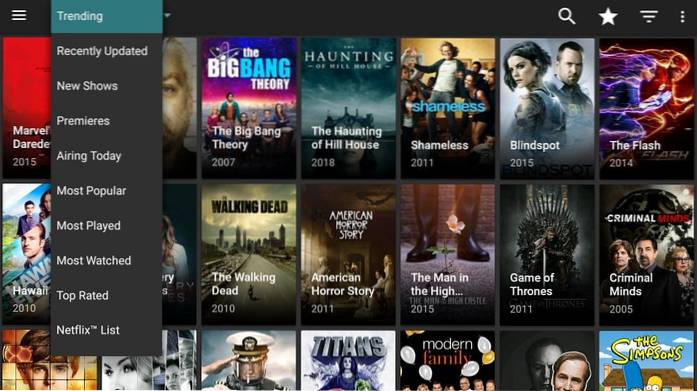
Till höger, överst, har du också ett sökalternativ för att leta upp något specifikt. Det finns en annan inverterad triangel (större än den till vänster). Med den här triangeln kan du sortera TV-program efter år (det är endast tillgängligt för TV-program och inte för filmer)
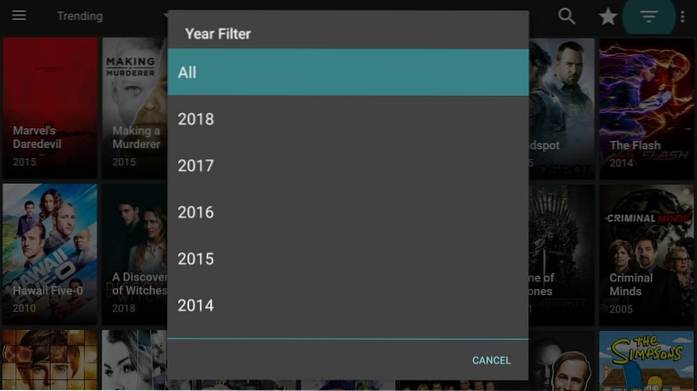
Så här är vi med CyberFlix TV på FireStick. Jag hoppas att du gillade att läsa den här guiden lika mycket som jag skrev den. CyberFlix TV är inte en perfekt underhållningsapp, men jag måste säga att den är ganska solid. Eftersom det är en klon av den avgångna Terrarium TV: n har den lånat alla bra element från sin föregångare. Jag gillar appen och jag tror att det är ett måste om du gillar att titta på filmer och program på din FireStick.
Relaterad:
Bästa Terrarium TV-alternativ
Hur man installerar Cinema APK på Fire TV
Hur man installerar BeeTV på FireStick
Bästa Showbox-alternativ
Hur man installerar Titanium TV på FireStick
Vanliga frågor
Är Cyberflix TV bättre än Cinema APK?
Både Cyberflix och Cinema APK är lika bra. De har massor av filmer och program och hämtar kvalitetsströmmar.
Det finns inga så länge du använder appen för att strömma innehållet i det offentliga området. Strömmande upphovsrättsskyddat innehåll kan dock leda till juridiska problem.
Cyberflix TV är en on-demand-app och du kan titta på filmer och TV-program på den.
 ComputersHowto
ComputersHowto